
云犀直播助手
v1.0 官方版大小:84.3 MB 更新:2024/12/09
类别:视频软件系统:WinAll
分类分类

大小:84.3 MB 更新:2024/12/09
类别:视频软件系统:WinAll
云犀直播助手是一款功能强大、简单易用的桌面录屏直播软件,该软件支持屏幕录制和视频直播等功能,是一款应用于Windows系统的桌面录屏直播工具,用户可以通过该软件进行电脑桌面录屏和摄像头直播操作;云犀直播助手功能丰富且专业好用,适用于各种直播环境,该软件支持多层窗口显示、支持全屏录制、自定义区域屏幕录制等功能,同时用户可以通过摄像头进行拍摄与桌面窗口捕获等操作进行屏幕录制和直播,该软件强大且专业的功能,可以满足用户电脑直播录屏的显示需求,有需要的用户赶快下载进行使用。
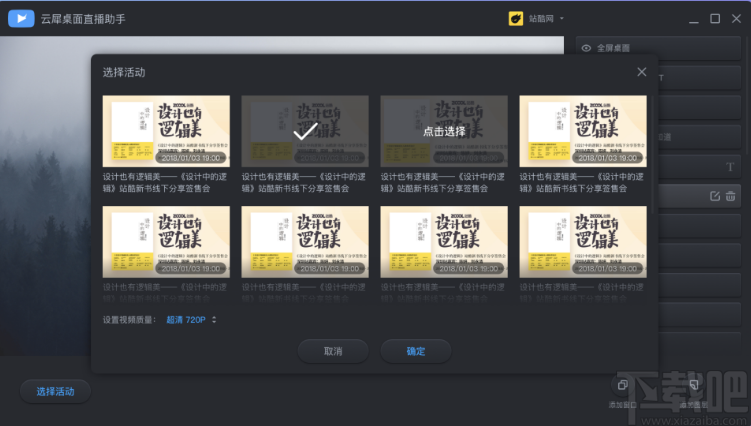
丰富多样的视频内容制作工具
支持使用各种设备和软件生成直播、点播、短视频内容
直播间自定义装修
自定义菜单和插件,搭建个性化的直播间
品牌营销和内容运营
提供一系列品牌和内容营销工具,为企业和机构业务增长赋能
提供覆盖
全平台的观看和嵌入方式
视频内容生产工具
直播、录播、短视频
直播间自定义装修
搭建个性化的直播间
品牌和内容营销
驱动企业和机构业务增长
全平台覆盖
PC端、H5、小程序、公众号
1、完成软件安装并双击软件弹出软件登录弹框,点击输入手机号和密码然后点击登录按钮即可进行软件登录
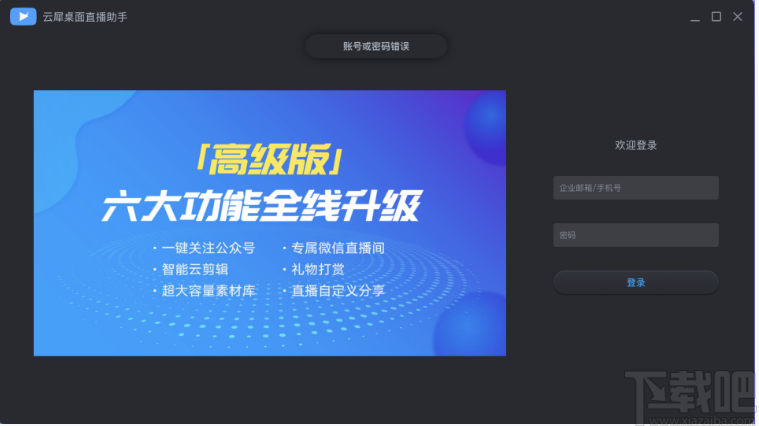
2、完成软件登录进入软件直播助手操作页面,该页面可以点击选择平台的活动进行直播
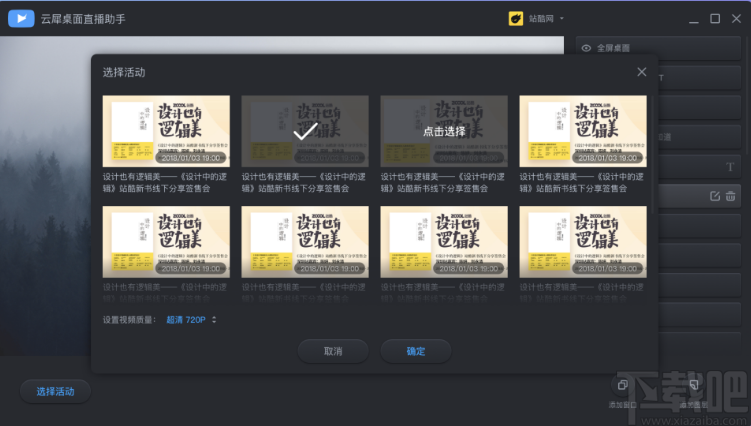
3、点击选择活动即可进入视频活动播放页面,点击开始直播即可进行直播
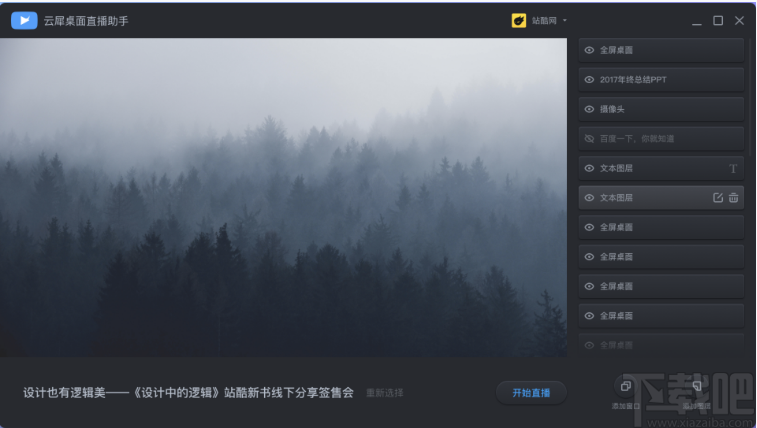
4、直播后可以进行推流,用户可以点击文本或者选择屏幕录制等操作
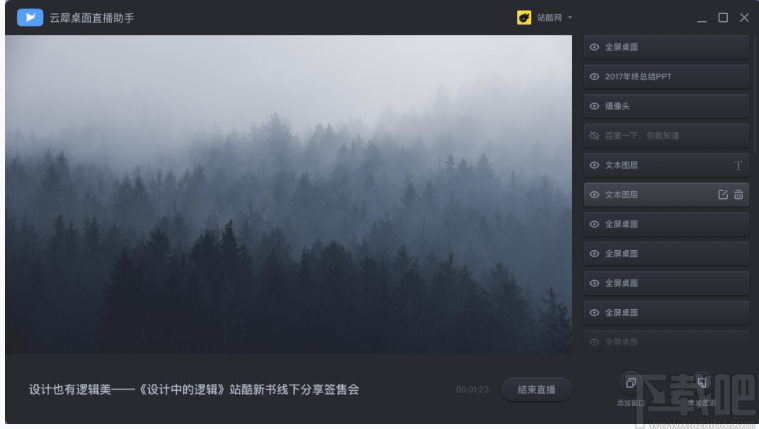
5、点击直播视频右边的快捷键工具即可进行功能使用,用户可以点击文本图层、桌面录制等功能进行设置
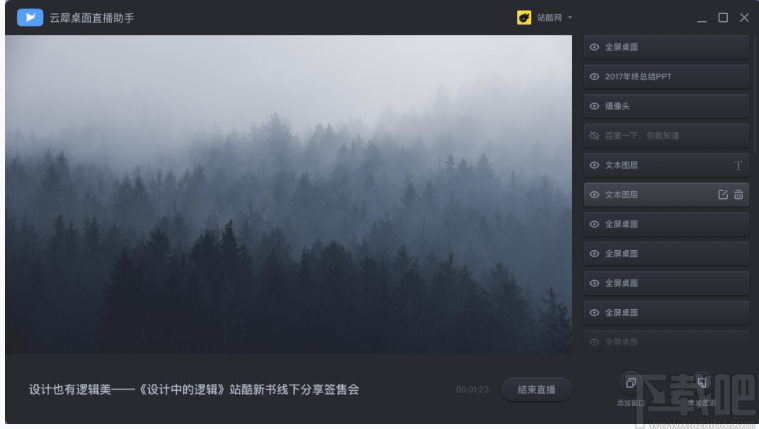
6、点击摄像头可进入摄像头设备设置页面,点击选择设备即可进行摄像头设备添加
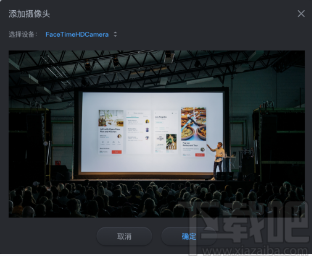
7、点击窗口捕获弹出窗口捕获弹框,点击选择捕获窗口即可进行捕获操作
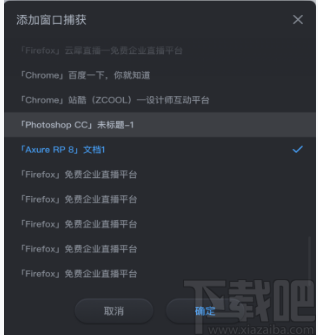
8、点击添加文本弹出添加文本弹框,点击输入内容然后点击确定按钮即可进行文本添加
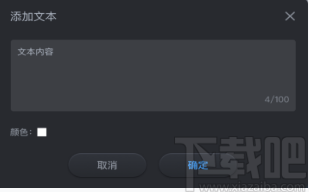
9、点击窗口位置调整可以对录屏窗口进行调整,具体效果如图下所示
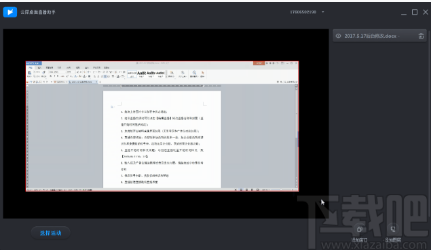
10、点击窗口活动选择按钮可以进行窗口添加和设置窗口图层顺序
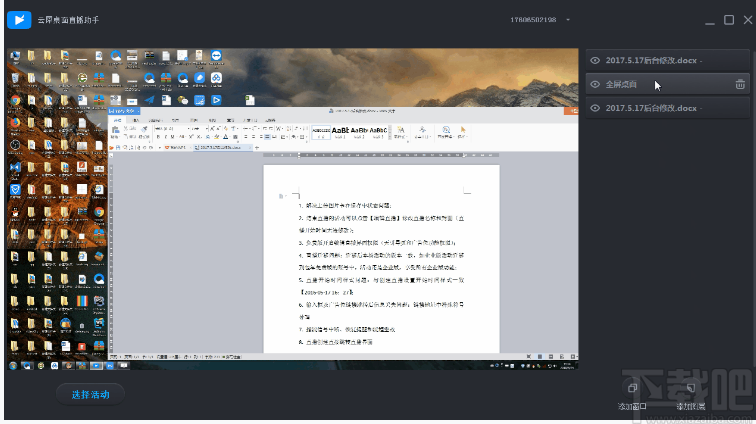
登录
使用云犀直播平台账号可直接登录云犀直播助手
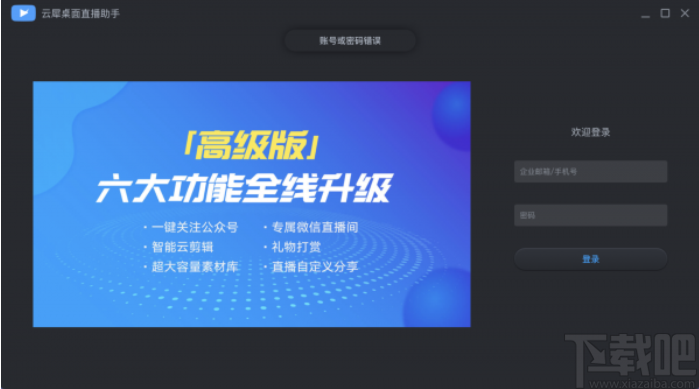
选择活动
选择活动后可推流到云犀平台指定的活动,可设置的视频分辨率有540P、720P、1080P:
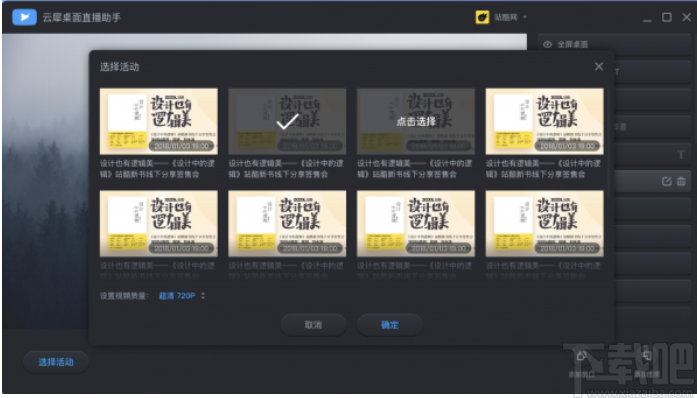
已选择活动:
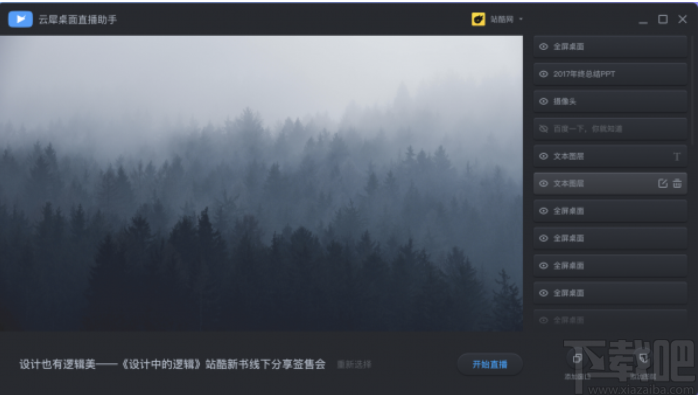
开始直播
点击【开始直播】按钮即开始推流
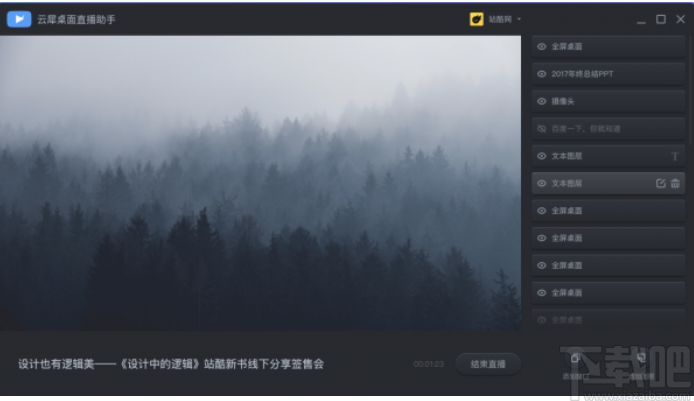
添加窗口
目前支持添加全屏桌面、摄像头和窗口捕获,添加后通过拖拽可调整窗口的位置和大小
5.1 全屏桌面
捕获电脑桌面,将电脑桌面内容实时直播出去
5.2 摄像头
选择电脑摄像头或外置摄像头,将摄像头捕捉到的画面作为输出
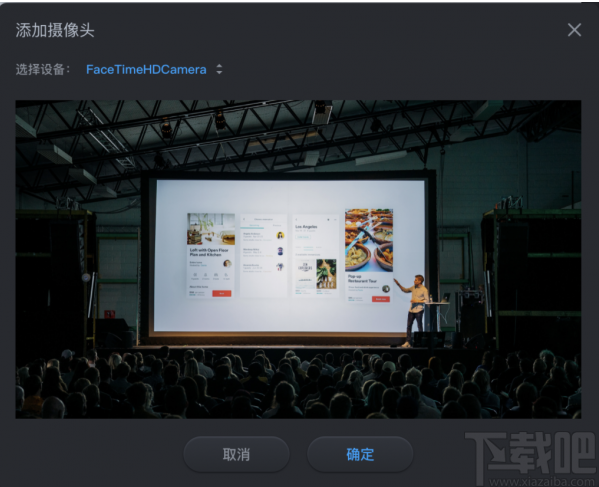
5.3 窗口捕获
将电脑桌面上打开的某个应用窗口添加至视频中,添加窗口捕获时请不要将窗口最小化,否则将捕获不到窗口画面:
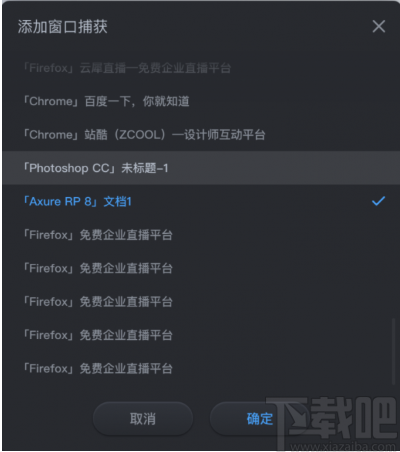
添加图层
可添加图片、视频、文本图层,添加后通过拖拽调整图层元素的位置和大小
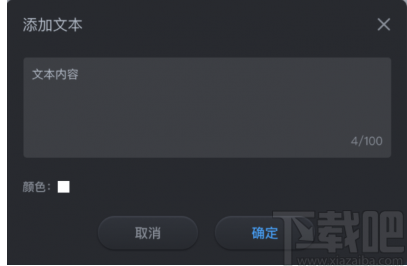
调整图层和窗口的位置和大小
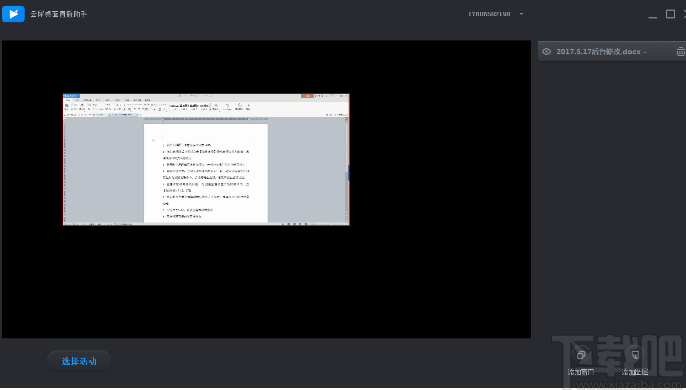
调整图层和窗口的顺序
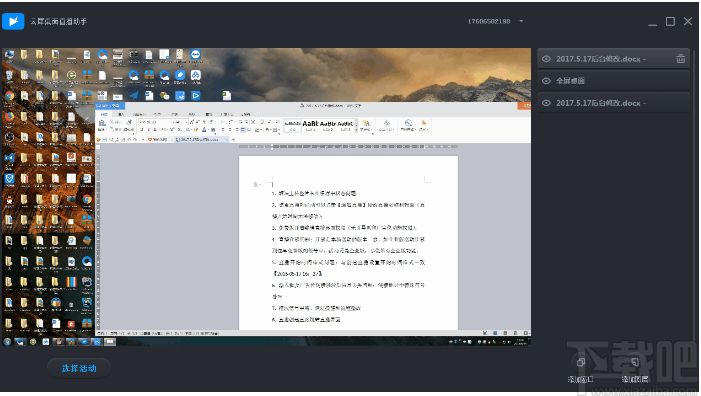
音频输入设置
云犀直播助手默认将电脑系统音量和麦克风音量进行捕获并混音,支持外接麦克风输入。
1.云犀桌面直播助手只显示已经开始的直播活动,
2.云犀桌面直播助手不支持频道直播间,只可进行单场直播活动
直播开始时间12小时之后,显示结束无法再进入进行直播
频道直播间推荐使用网页直播助手
熊猫TV录制助手 视频软件272 KB1.0.0.2 免费版
详情LICEcap屏幕录像软件 视频软件208 KB1.26 官方版
详情花爪录像 视频软件4.95 MB2.2.0.1 免费版
详情Screen GIF 视频软件1.92 MB1.9 官方版
详情摄像头录像大师 视频软件19.78 MB11.0 官方版
详情鹰眼摄像头监控录像软件 视频软件1.38 MB2015流畅版
详情游戏录像专家 视频软件18.88 MB8.2 免费版
详情超级捕快 视频软件9.65 MB15.4 白金版
详情Adobe Captivate 9 视频软件1.2 GB9.0 官方版
详情Wink 视频软件3.2 MB2.0.160.0 官方版
详情NetPlay Instant Demo 视频软件9.37 MB8.52.601.0 官方版
详情Screen2SWF 视频软件4.08 MB3.6 官方版
详情ViewletCam 视频软件6.12 MB2.0.245 简体中文版
详情PCHand Screen Recorder 视频软件5.24 MB1.8.5.4 官方版
详情Adobe Captivate 8 视频软件1.2 GB8.0.0.145 官方版
详情ALLCapture 视频软件10.78 MB3.0 官方版
详情Screen2EXE 视频软件4.56 MB3.6.2728 绿色版
详情HyperCam屏幕录像软件 视频软件2.56 MB2.29 免费版
详情AMCap 视频软件105 KB9.20 官方版
详情轻松录屏 视频软件979 KB5.18 免费版
详情点击查看更多
迅捷屏幕录像工具 视频软件1.87 MB1.5.1 官方版
详情Bandicam班迪录屏 视频软件21.6 MBv4.6.5.1757 中文版
详情屏幕录像专家 视频软件13.9 MBv2020.09.08 官方版
详情小葫芦直播管家 视频软件83.9 MBv1.6.2.5 官方版
详情超级录屏 视频软件28.88 MB9.2 免费版
详情超爱看高清录屏 视频软件15.79 MB1.3.2 官方版
详情GIF 动画转换王 视频软件1.37 MB1 官方版
详情Techsmith Camtasia Studio 视频软件274.39 MB9.0.3 官方版
详情仁峰屏幕录制专家 视频软件6.01 MB1.1 官方版
详情GiliSoft Screen Recorder(屏幕录像工具) 视频软件11.3 MBv10.7.0 官方版
详情oCam 视频软件11.23 MB430.0 中文版
详情D3DGear(游戏录像工具) 视频软件19.9 MBv5.0.0.2263 官方版
详情Exsate VideoExpress 视频软件7.24 MB1.0.0 官方版
详情柏拉图超级屏幕录像机 视频软件695 KB1.0 官方版
详情Cyberlink StreamAuthor 视频软件17.67 MB1.0.0 官方版
详情豪杰屏幕录像机 视频软件3.44 MB1.0.0 官方版
详情Macromedia Captivate 视频软件50.86 MB1.0.0 官方版
详情iSpy 视频软件22.54 MB6.7.9.0 官方版
详情Camtasia Studio 视频软件272.23 MB9.0.3.1617 官方版
详情Hidden Capture 视频软件1.23 MB1.5.0.0 官方版
详情点击查看更多
j比赛大厅老版本 休闲益智61.5MBv7.2.0
详情Ky棋牌网页版本 休闲益智61.5MBv7.2.0
详情德州游戏官网 休闲益智0MBv1.0
详情49图库下浏览器 生活服务0MBv1.0
详情2025最火爆的棋牌平台 休闲益智61.5MBv7.2.0
详情传奇德州app安卓下载2025 休闲益智0MBv1.0
详情捕鱼大作战官方版本 休闲益智61.5MBv7.2.0
详情欢乐拼三张更新版本2025 休闲益智61.5MBv7.2.0
详情正版资料免费资料大全下载 生活服务0MBv1.0
详情角落棋牌2025官方版 休闲益智61.5MBv7.2.0
详情lv棋牌 休闲益智61.5MBv7.2.0
详情众发棋牌平台 休闲益智61.5MBv7.2.0
详情吉祥棋牌东北填大坑安卓 休闲益智61.5MBv7.2.0
详情时光娱乐5.1.2版2025 休闲益智61.5MBv7.2.0
详情天天大赢家旧版 休闲益智0MBv1.0
详情开端棋牌2025官网 休闲益智61.5MBv7.2.0
详情传奇德州app安卓 休闲益智0MBv1.0
详情亲友棋牌送6元金币平台2025 休闲益智61.5MBv7.2.0
详情震东济南棋牌2025 休闲益智61.5MBv7.2.0
详情问鼎国际app官方下载 休闲益智0MBv7.2.0
详情点击查看更多






































